调整VSCode的Tab间距可提升代码可读性与编码效率,主要通过设置界面或底部状态栏修改“Editor: Tab Size”数值,默认为4,推荐根据个人或团队规范选择2或4;若设置未生效,需检查.editorconfig文件、语言特定设置、插件冲突等因素;统一项目风格可通过安装Prettier等格式化插件并执行“Format Document”实现。
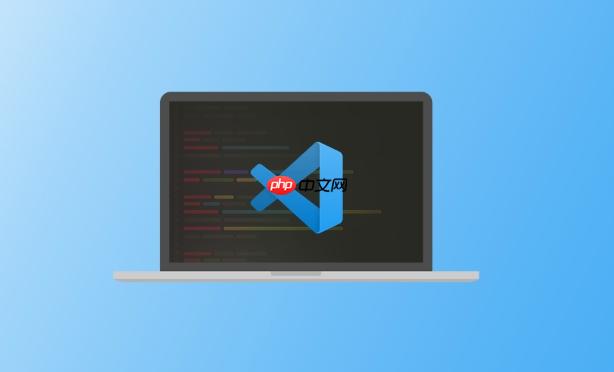
VSCode调整Tab间距,其实就是调整缩进大小。这直接影响代码的可读性和美观程度,一个适合自己的Tab间距能大大提升编码效率。
调整VSCode的Tab间距主要有两种方式:通过设置和通过编辑器状态栏。
通过设置调整:
通过编辑器状态栏调整:
这两种方法本质上都是修改VSCode的设置,但通过状态栏调整更加快捷方便。
这是一个非常主观的问题,并没有绝对的标准答案。常见的Tab间距有2和4,选择哪个取决于你的个人偏好和团队规范。
我的建议是,先尝试不同的Tab间距,找到一个你觉得最舒服的。如果是在团队协作,最好统一使用团队规范的Tab间距,避免代码风格不一致。我个人比较喜欢Tab Size 2,因为我经常需要同时查看多个代码文件,更小的Tab间距能让我在一屏内看到更多的信息。
这个问题可能由以下几个原因导致:
EditorConfig文件: 如果你的项目中有
.editorconfig
.editorconfig
indent_size
tab_width
.editorconfig
特定语言的设置: VSCode允许你为不同的编程语言设置不同的Tab间距。例如,你可以为Python设置Tab Size为4,为JavaScript设置Tab Size为2。检查你的VSCode设置中是否有针对特定语言的Tab Size设置。搜索“[语言名称].editor.tabSize”,例如“python.editor.tabSize”,查看是否有自定义的设置。
文件编码问题: 极少数情况下,文件编码问题可能导致Tab间距显示不正确。尝试将文件另存为UTF-8编码,看看是否能解决问题。
插件冲突: 有些代码格式化插件可能会覆盖VSCode的Tab Size设置。尝试禁用这些插件,看看是否能恢复正常的Tab间距。
如果你想快速统一整个项目的Tab间距,可以使用VSCode提供的“格式化文档”功能。
安装代码格式化插件: 首先,你需要安装一个代码格式化插件,例如Prettier、ESLint等。这些插件可以根据你配置的规则,自动格式化你的代码。
配置代码格式化规则: 在VSCode的设置中,配置代码格式化插件的规则,包括Tab Size、是否使用空格代替制表符等。
格式化文档: 打开你要格式化的代码文件,按下
Shift + Alt + F
Shift + Option + F
使用代码格式化功能可以快速统一整个项目的代码风格,提高代码的可维护性。
以上就是VSCode怎么调整Tab间距_VSCode缩进和制表符大小设置教程的详细内容,更多请关注php中文网其它相关文章!

每个人都需要一台速度更快、更稳定的 PC。随着时间的推移,垃圾文件、旧注册表数据和不必要的后台进程会占用资源并降低性能。幸运的是,许多工具可以让 Windows 保持平稳运行。




Copyright 2014-2025 https://www.php.cn/ All Rights Reserved | php.cn | 湘ICP备2023035733号